
彼らはその真の愛好家は シネマ、両方 ムービー の時点で シリーズ、のコンテンツを消費することを好む YOUR。 あれは何でしょう? これは「字幕付きのオリジナルバージョン」であり、スペイン語で吹き替えられた映画やシリーズを見る代わりに、 それらが記録されている言語 –ちなみに、これは通常英語です- と サブタイトル スペイン語で。 そして、これ専用のプラットフォームであるNetflixは、私たちがそれを行うことを可能にします。 したがって、Androidで構成できます。
Netflixストリーミングビデオプラットフォームである、は、映画やシリーズに使用するエンコーディングについて批判されており、そのため、多くの画像と音質が失われています。 しかし、私たちに関係するこのような、強調する他の利点があります:コンテンツを消費するオプション YOUR、字幕付きのオリジナルバージョン。 したがって、アメリカの映画を消費している場合は、俳優の本当の声で、撮影されたとおりに英語で映画を聴き、スペイン語の字幕を使用してすべてを見つけることができます。
NetflixのVOS、映画やシリーズの字幕をオンまたはオフにするにはどうすればよいですか?
アプリケーションを開く Netflix、次にコンテンツを開くと、「プレーヤー」に入ります。 ここで変更を加えることができます。 シリーズ、映画、ドキュメンタリーが再生されているときに、画面を短く押すと、すべてのオプションが表示されます。 タイムライン、戻るボタン、GoogleChromecastで送信するものが表示されます。 さらに、下部にXNUMXつの追加ボタンが表示されます。
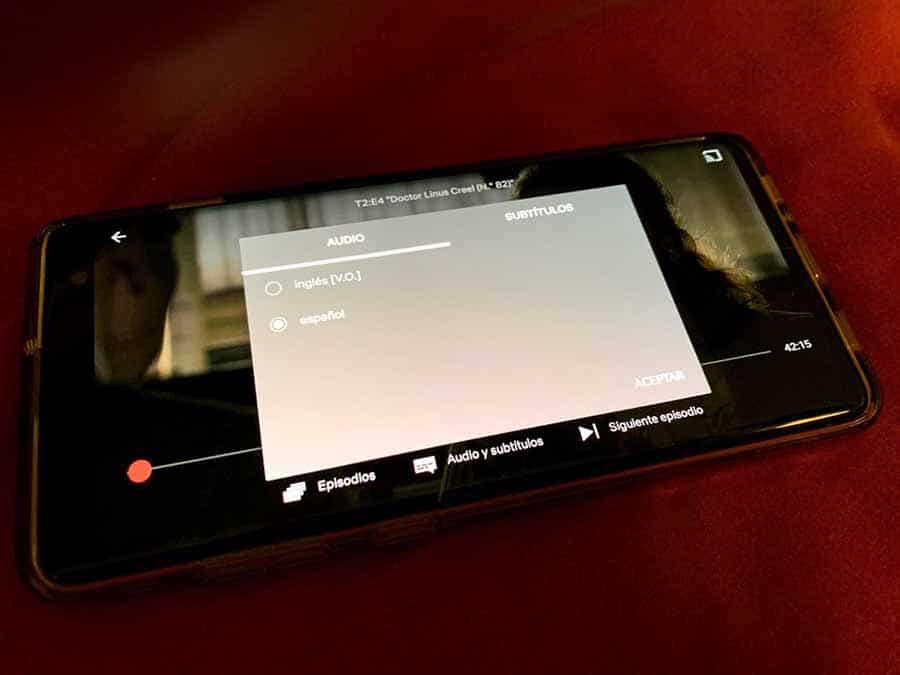
シリーズの場合、スクリーンショットに示されているように、[エピソード]ボタンと[次のエピソード]ボタン、および私たちが興味を持っているボタンが以下に表示されます。 オーディオと字幕。 これは、字幕付きの元のバージョンでプラットフォーム上のコンテンツを楽しむために必要なオプションをクリックして開く必要がある場所です。
[オーディオと字幕]ボタンをクリックすると、追加の画面が表示され、その中にこれらのXNUMXつのセクションがあります。 オーディオセクションには、可能なすべてのオプションが表示されます。通常は、 原語 そして私たちのもの; 右側には字幕がありますが、これは明らかに私たちの言語で表示することに関心があります。 VOSでコンテンツを表示するには、オーディオセクションに(VO)で表示される言語を選択し、右側にスペイン語の字幕を選択するだけです。 戻って承認ボタンを押すと、設定したとおりに再生が続行されます。